갤럭시 패턴, 지문인식, 홍채인식 등록방법 및 변경 방법. find my mobile.
예전에는 배터리를 교환해주기 위해 귀찮더라도 무조건 휴대폰의 전원을 한 번씩은 껐다 켜줘야 했지만, 요즘은 거의 대부분의 휴대폰이 배터리 일체형이다 보니, 휴대폰이 느려지거나, 먹통이 되지 않는 이상 휴대폰을 껐다가 켜주는 경우가 많지 않습니다.
또한, 대부분 지문인식 기능을 지원해서 패턴을 사용하는 빈도도 많이 낮아지다보니, 자신의 패턴을 가끔 까먹는 경우가 생기는데요.
보통 갤럭시 폰의 경우, 폰을 껐다 켜주게 되면, 패턴이 걸려있을 경우, 패턴으로만 폰을 활성화시킬 수 있기 때문에, 패턴을 잊어버리면 난감한 처지에 놓이게 됩니다.
이럴 경우 미리 find my mobile이 설정되어 있으면, 원격으로 간단하게 갤럭시 폰의 패턴을 해제해 줄 수가 있습니다.
오늘은 갤럭시 폰에서 보안(패턴, 지문인식, 홍채인식, 얼굴인식 등)을 설정하거나 변경하는 방법에 대해 알아보도록 하겠습니다.
| ✔️ 갤럭시 휴대폰(z폴드5, z플립5, s24등등) 스미싱, 피싱 방지. (인증되지 않은 앱 설치 차단.) 악성 소프트웨어 차단. 해킹방지.(부모님 아이폰에 필수 설치) 자동 보안 강화 방법. ✔️ 갤럭시 보안폴더 사용법4. 보안폴더 숨기기. 전용지문 등록으로 빠른실행. |
갤럭시폰 보안 설정 및 변경.

보통 폰을 구매하고 초기 설정을 할 때, 다양한 패턴, 지문인식, 홍채인식 등의 보안 기능을 활성화시키거나, 귀찮아서 건너뛰기를 하게 되는데요.
휴대폰을 사용하다 보면 지문을 추가로 등록하거나, 사용하던 보안 설정을 없애주고 싶어 질 때가 있습니다.
먼저 간단하게 각종 보안설정을 변경하는 방법에 대해 알아보도록 하겠습니다.
휴대폰 기종별로 제공하는 보안 기능은 약간씩은 다르지만, 기본적인 설정법은 비슷하므로, 제가 업무용 폰으로 사용 중인 갤럭시 노트9을 기준으로 포스팅해보도록 하겠습니다.
1. 설정을 선택
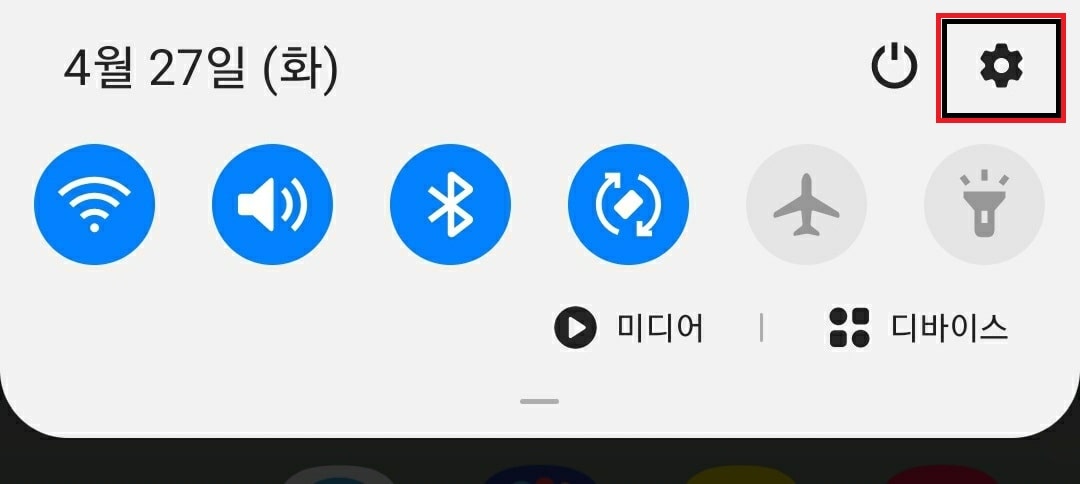
2. 생체인식 및 보안을 선택
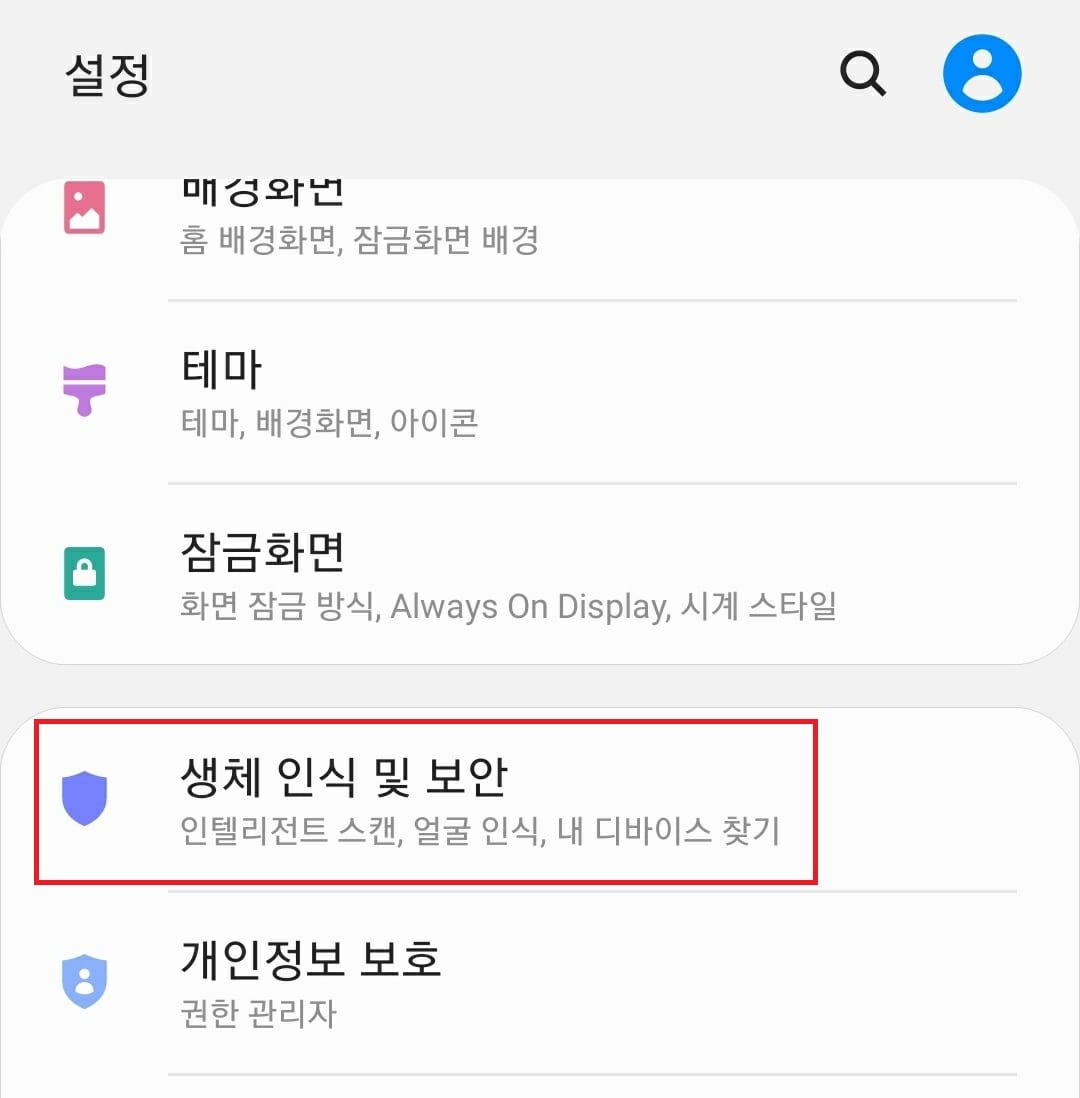
지문, 홍채, 얼굴인식 등의 생체 인식은 이 곳에서 추가를 해주거나 변경해 주실 수 있습니다.
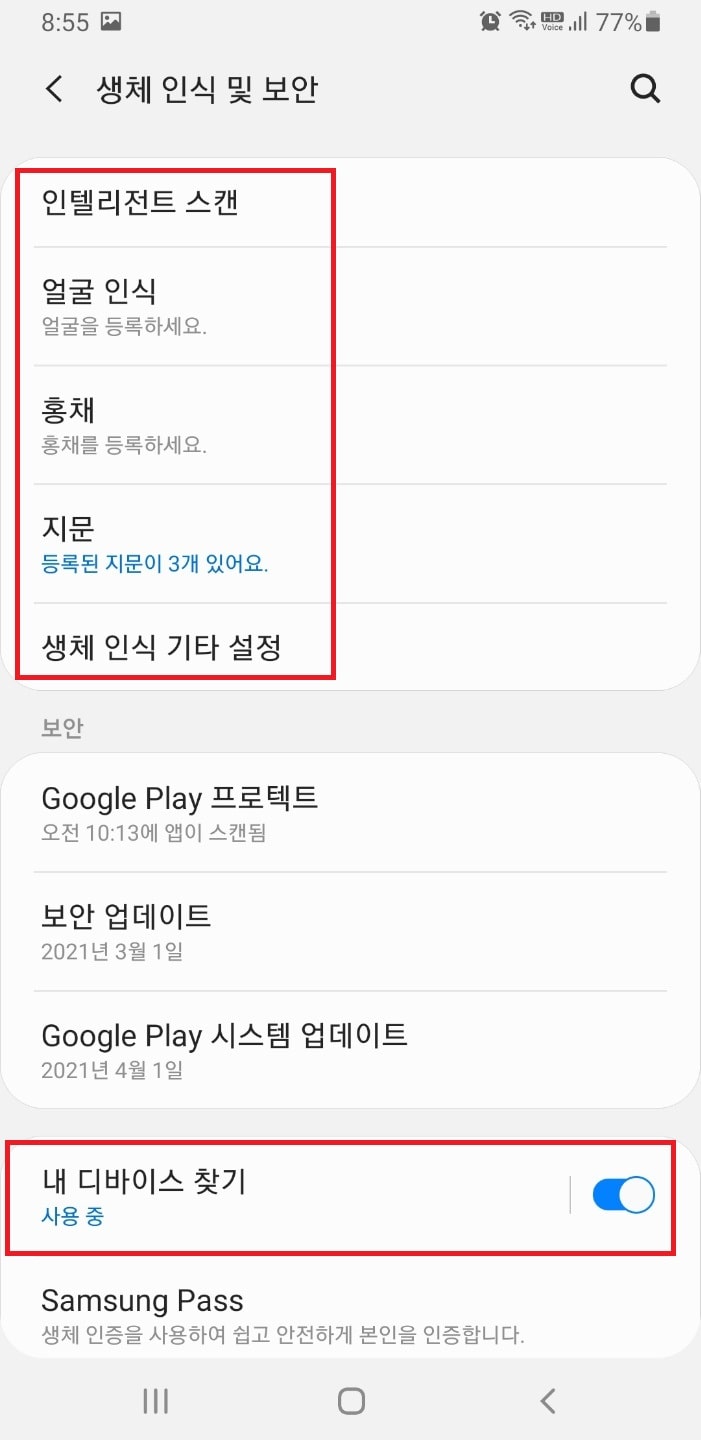
하단부의 내 디바이스 찾기를 설정해 두시면, (find my mobile)
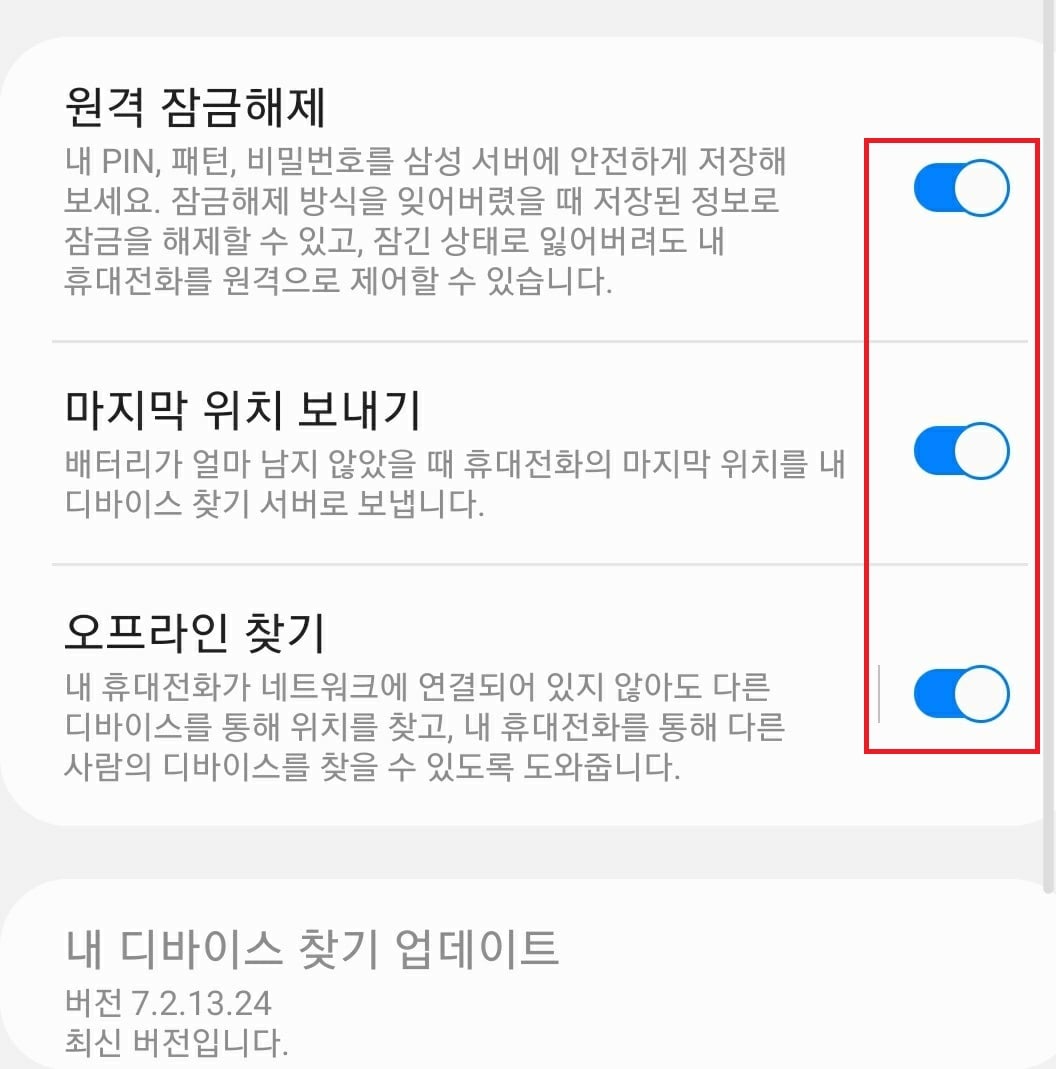
원격 잠금해제 , 마지막 위치 보내기, 오프라인 찾기 등의 기능들을 이용할 수 있습니다.
원격 잠금해제의 경우 패턴을 잃어버렸을 때 유용하게 사용할 수 있으며, 마지막 위치 보내기와 오프라인 찾기는 휴대폰 분실 시 유용하게 이용할 수 있습니다.
지문, 패턴 변경 및 해제

패턴은 다른 사람이 보고 쉽게 따라 할 수도 있고, 요즘은 지문인식을 많이 사용하시므로, 없애버리거나, 패턴을 바꿔주고 싶으실 때가 있으실 텐데요.
변경하거나 해제하는 방법은
1. 설정을 선택
2. 잠금화면을 선택
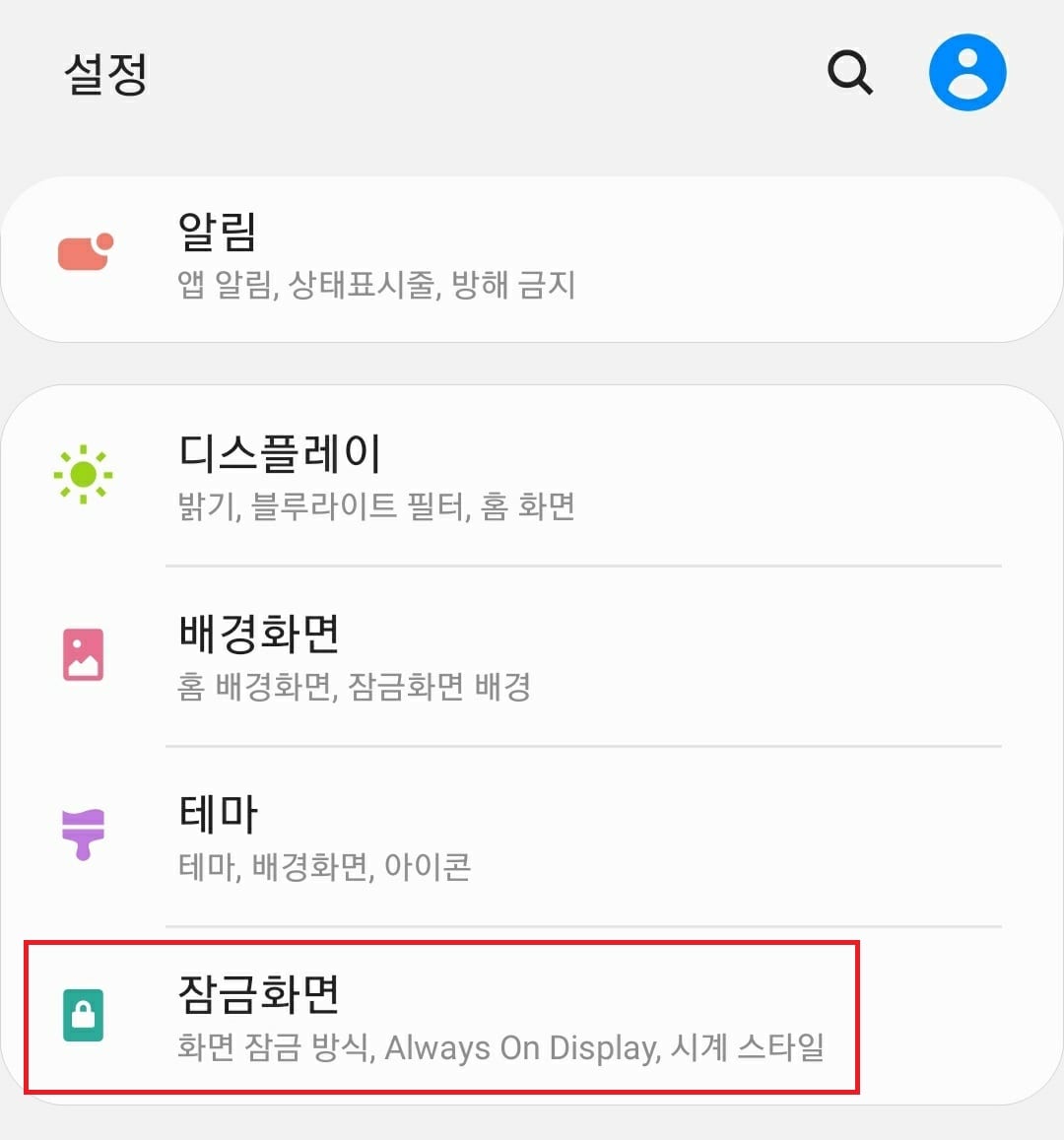
3. 화면 잠금 방식을 선택
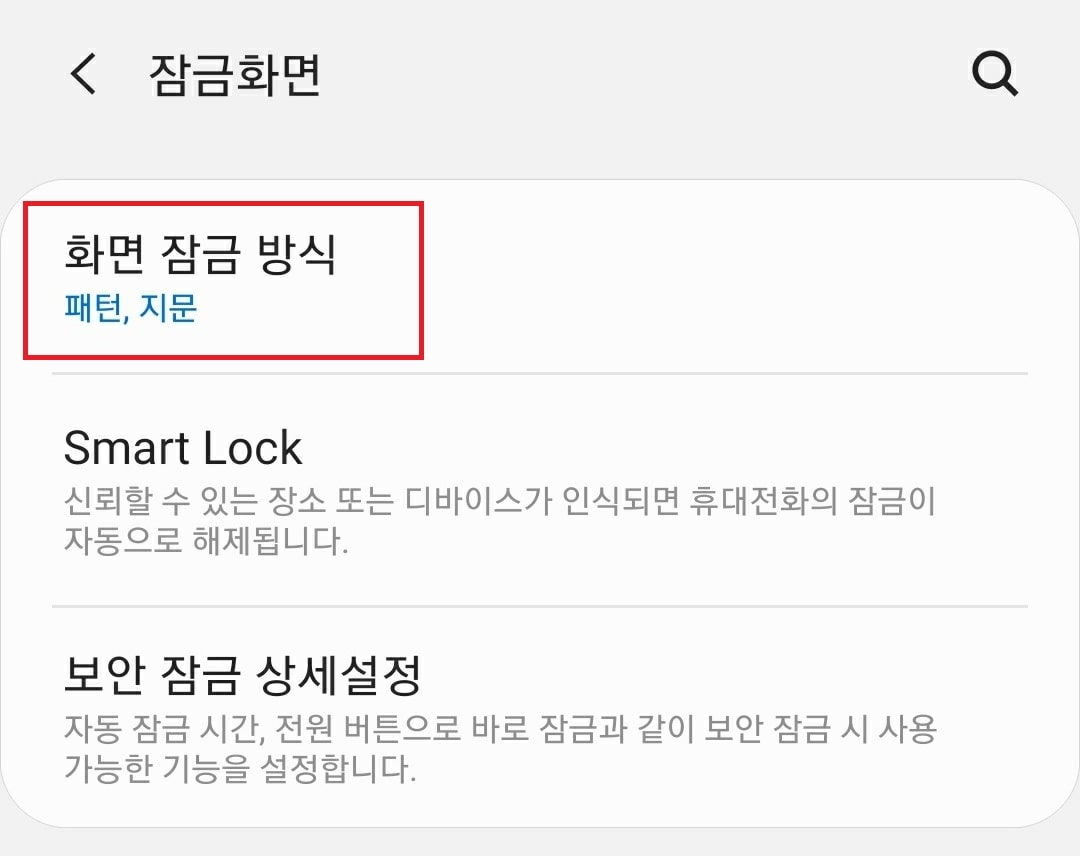
4. 변경 및 해제
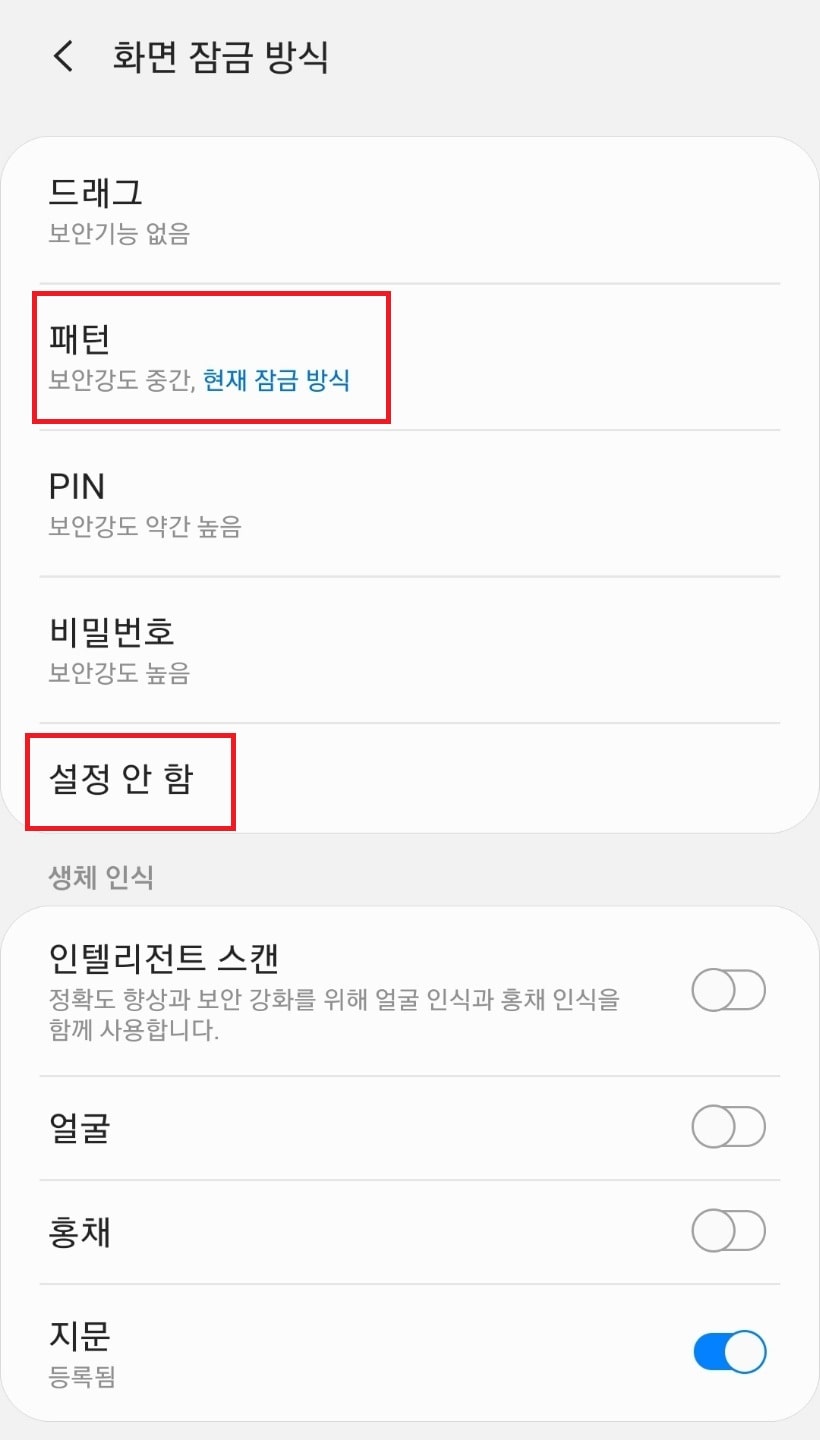
설정 안 함을 선택하면 기존에 사용하던 보안 방식(핀, 패턴, 비밀번호)을 해제할 수 있으며, 패턴 변경을 원하실 경우에는 패턴을 선택하고 새로운 패턴을 그려주시면 됩니다.
하단부의 지문, 홍채, 얼굴 인식 항목에서는 해당 기능을 on/off 해 줄 수 있습니다.
이상 갤럭시 폰에서 패턴을 변경하거나 해제하는 방법에 대한 포스팅이었습니다.



